So entfernen Sie unnötige Objekte mit Fotos in Photoshop

- 4384
- 440
- Mike Kuske
Jeder von uns sah sich einer Situation aus. Jemand beim Schießen bemerkt einfach keine fremden Objekte, jemand ignoriert und in einigen Fällen ist es einfach unmöglich, Fotos zu machen, damit ein Außenseiter nicht in das Foto passt. Wenn Sie eine Spiegelkamera verwenden, die auf den Schutzumschlag gefallen ist, oder ein Sorinka kann die Sicht des Bildes erheblich verderben. Solche Probleme können leicht durch Adobe Photoshop gelöst werden. Es ist nicht beängstigend, wenn Sie es noch nicht verwendet haben. Lassen Sie uns es herausfinden. Gehen!

Wir betrachten verschiedene Methoden
Nachdem das Programm gestartet wurde, öffnen Sie ein Foto, das repariert werden muss. Gehen Sie dazu zum Menü "Datei" und klicken Sie auf "Öffnen". Betrachten Sie zunächst den Fall, wenn ein oder ein anderes kleines Objekt auf dem Foto erschien. Wenden Sie das LUPA -Tool an, um den Problembereich des Bildes zu erhöhen. Wählen Sie dann Lasso in der Symbolleiste aus. Bitte beachten Sie, dass es notwendig ist, das Standard Lasso zu entsorgen und nicht seine anderen Variationen. Kreisen Sie mit einem Lasso -kleinen Bereich um die Stelle um. Wenn der Hintergrund homogen ist, ist es ratsam, ihn zu erfassen, wenn nicht, so nah wie möglich an den Problembereich kreisen. Nachdem das Objekt hervorgehoben wurde, klicken Sie auf die Tastatur "Löschen". Wählen Sie im angezeigten Dialogfeld die Farbe, über die der eingekreiste Bereich gestrichen wird. Im Abschnitt "Inhalt" setzen Sie "den Inhalt berücksichtigen", damit Photoshop den Hintergrund des Bildes so unmerklich wie möglich fortsetzt. OK klicken. Gehen Sie danach zum Abschnitt "Auswahl" und wählen Sie "die Auswahl abbrechen". Bereit.

Es kommt vor, dass die Schönheit der Landschaft durch fremde durchsetztes Verstopfung verwöhnt wird
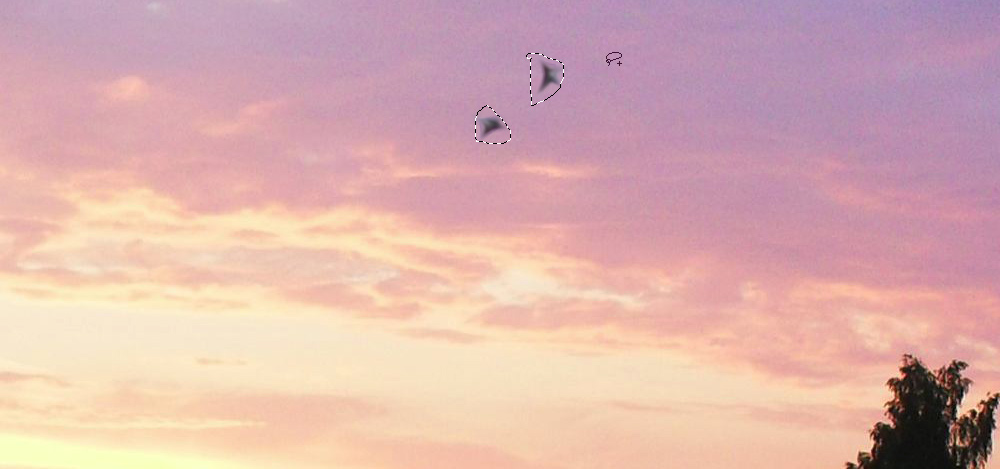
Wir bedienen Photoshop -Tools zum Hervorheben

Dialogfeld Ausfüllen des zugewiesenen Bereichs

Der gewünschte Effekt wird schnell genug erreicht
Ein Punkt oder ein Schnorcha ist eine Sache, aber ein ganzes Objekt ist völlig anders. Aber es kann auch repariert werden. Die ersten Schritte sind die gleichen wie im vorherigen Fall. Öffnen Sie das Foto, erhöhen Sie den gewünschten Teil des Bildes und wählen Sie das Objekt mit Lasso aus. Klicken Sie dann auch auf "Löschen" und setzen Sie "unter Berücksichtigung des Inhalts". Verwenden Sie zum Entfernen der Zuordnung die Kombination von Tasten Strg+D. Wenn einige Teile des Objekts noch übrig sind, können Sie sie mit Hilfe eines Pinsels entfernen. Erhöhen Sie das Bild auf 400%, damit die Pixel sichtbar sind, und wählen Sie das Tool "Pipette" aus. Klicken Sie mit einer geeigneten Farbe in den Bereich. Wählen Sie als nächstes den Pinsel aus und malen Sie vorsichtig die zusätzlichen Bereiche. Bitte beachten Sie, dass diese Methode ausschließlich auf kleinen Objekten funktioniert.
Um größere Objekte zu entfernen, können Sie den "Stempel" entsorgen. Nachdem Sie das Tool ausgewählt haben, stellen Sie 100% in Punkten "oppry" und "druck" ein. Wählen Sie ein Formular mit verschwommenen Kanten, damit die vorgenommenen Änderungen so unsichtbar wie möglich sind. Erhöhen Sie den gewünschten Bildbereich. Klicken Sie auf die Tastatur, um den Hintergrundabschnitt zu kopieren, und beginnen Sie, das Objekt zu malen. Wenn der Hintergrund heterogen ist, drücken Sie Alt und kopieren Sie die erforderlichen Teile des Hintergrunds. Wählen Sie den gewünschten Durchmesser des Stempels aus, es sollte nicht sehr groß sein. Mit einer ziemlich genauen Ausführung sind die Änderungen völlig unsichtbar.
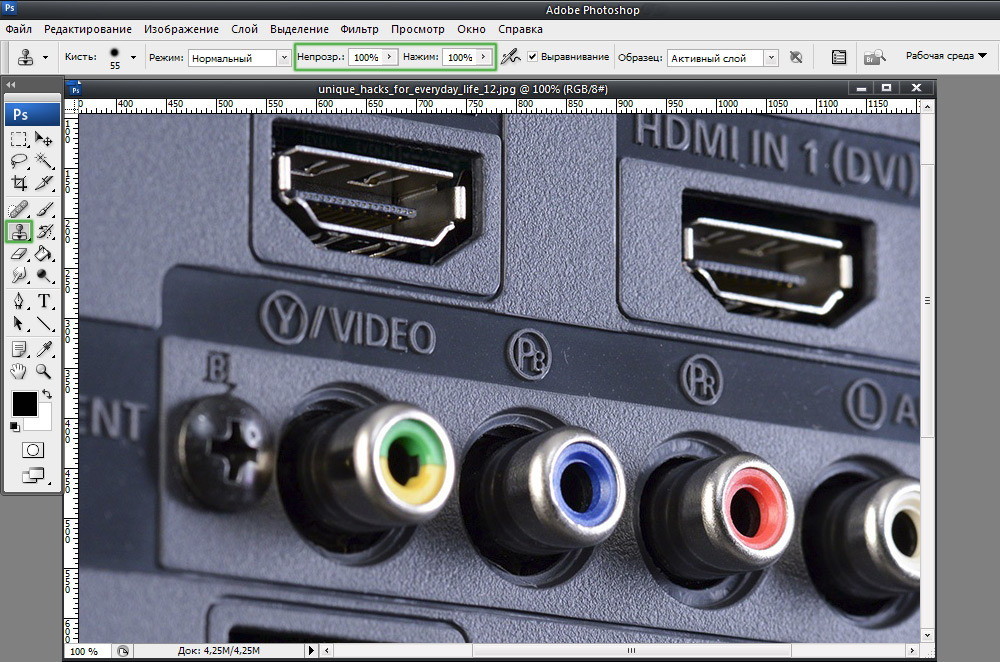
Zum Beispiel müssen wir das PB -Symbol entfernen
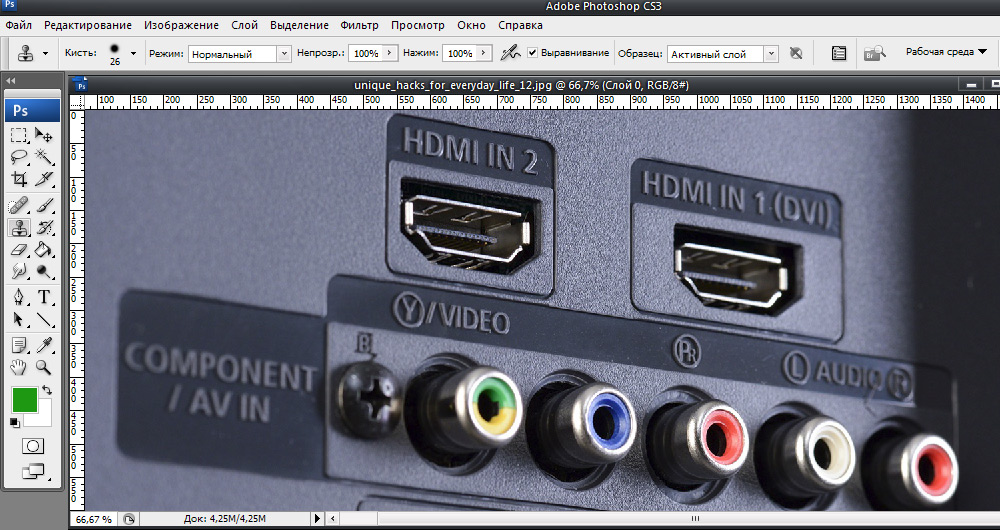
Das Ergebnis des Werkzeugs
Lassen Sie uns zu einem schwierigeren Anlass übergehen. Überlegen Sie, wie Sie eine Person aus einem Foto in Photoshop entfernen können. Dazu können Sie das "Stempel" -Tool verwenden, das Sie bereits kennen, oder die Füllung anwenden. Wählen Sie zunächst eine Person oder einen Teil davon (abhängig vom Hintergrund) und klicken Sie in dem angezeigten Fenster, das angezeigt wird, "Die Inhalt berücksichtigen". Danach füllt Photoshop die Site mit von Ihnen markierten Pixeln, um die Nachbarn zu färben. Wenn der Hintergrund nicht vollständig gleichmäßig ist, können einige Bereiche mit einem Stempel oder einer Bürste korrigiert werden. Bei der Kombination von Werkzeugen können Sie auch vor einem komplexen Hintergrund ein großartiges Ergebnis erzielen. Die Hauptsache ist, im Pixelmodus zu arbeiten und einen kleinen Durchmesser der Bürste zu entsorgen. Dies ist eine subtile Arbeit, aber das Ergebnis lohnt sich.

Beachten Sie den Inhalt
Lassen Sie uns nun herausfinden, wie Sie die Inschrift aus dem Bild in Photoshop entfernen können. Viele Benutzer suchen oft nach einer Antwort auf diese Frage. Das angegebene Problem kann mit zwei Werkzeugen gelöst werden: "Pipette" und "Pinsel". Wenn Sie einen Teil des Bildes mit einer unnötigen Inschrift erhöhen, wählen Sie die Farbe des Hintergrunds mit einer Pipette und malen Sie dann die Buchstaben mit einem Pinsel. Damit die Änderungen so unauffällig wie möglich sind, arbeiten Sie im Pixelmodus und wählen Sie den Durchmesser der Hand, Transparenz und Hintergrundfarbe aus. Die einfachste Option ist das Elementarbild -Beschneidung. Wählen Sie das Tool "erfassen" und wählen Sie das Bild, damit die unnötige Inschrift deutlich hinter der Hervorhebungslinie bleibt.
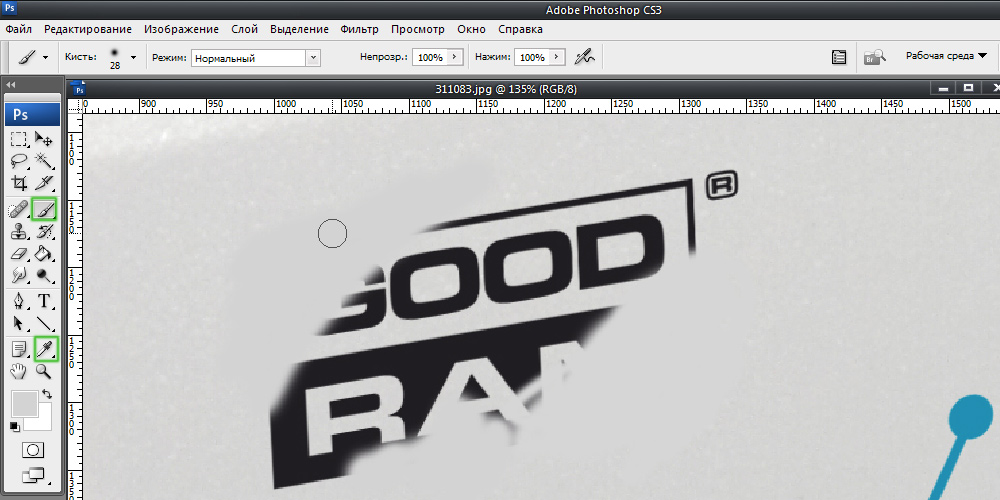
Wechseln Sie "Pinsel" und "Pipette" durch Drücken der ALT -Taste ab und malen Sie die Inschrift
Auf diese Weise können Sie zusätzliche Artikel auf dem Foto loswerden. Jetzt können Sie unabhängig jedes Foto von Perfect machen. Schreiben Sie in die Kommentare, wenn dieser Artikel Ihnen geholfen hat, und teilen Sie Ihre Meinung mit anderen Benutzern darüber, welche Methode Sie für die effektivste und bequemste betrachten.
- « Wie zeichnet man einfache geometrische Formen in Photoshop
- Hinzufügen von Links zu Webseite und Dokumenten »

